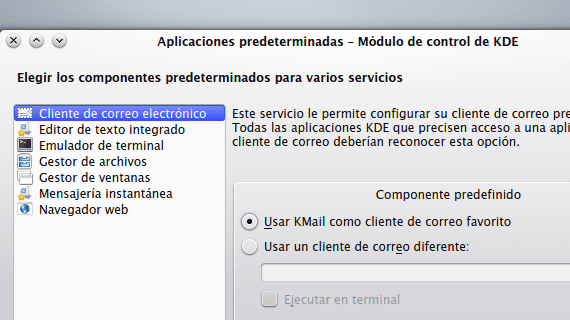
Stel de standaard-apps in KDE Het is een heel eenvoudige taak, open gewoon de bijbehorende configuratiemodule en bepaal welke programma's standaard voor elke taak worden gebruikt.
Dit bericht bevat een kleine gids over hoe configureer standaardtoepassingen in KDE voor e-mail, beheer onze bestanden, onder andere tekst bewerken, op internet surfen en vensters beheren.
We beginnen met het openen van KRunner (Alt + F2) en starten de configuratiemodule door "standaardtoepassingen" te typen.
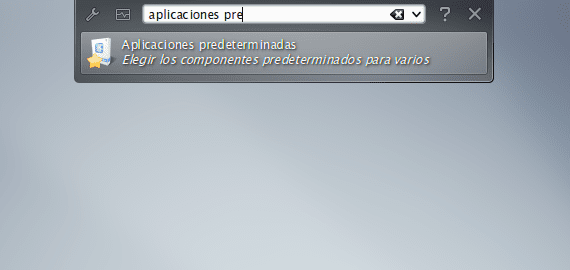
Het volgende venster wordt geopend:
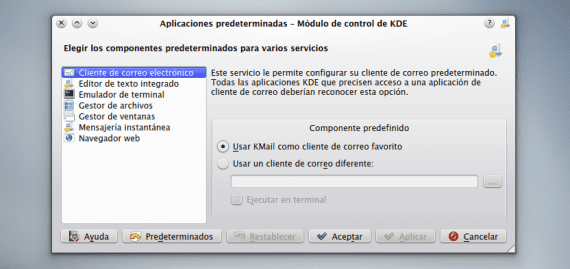
Bepalen welke applicaties voor elke taak worden gebruikt, is net zo eenvoudig als het selecteren van het bijbehorende selectievakje.
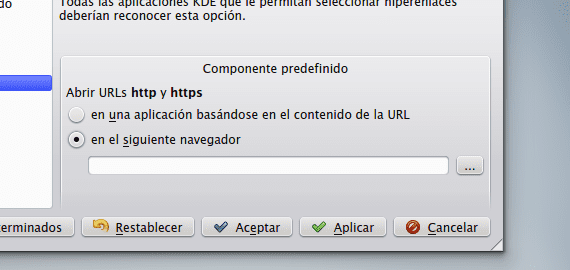
En blader door de lijst applicaties die op ons systeem zijn geïnstalleerd.
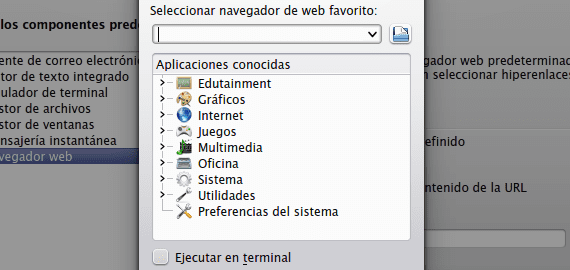
Sommige secties, zoals bestandsbeheer, bevatten keuzelijsten, maar er kunnen ook andere programma's worden toegevoegd.
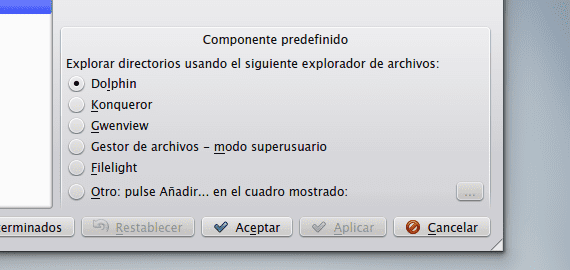
Anderen, zoals het gedeelte over instant messaging, bevatten vervolgkeuzelijsten.
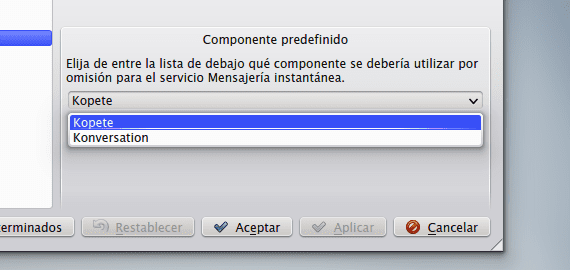
Elke keer dat we het programma van onze voorkeur voor elk van de taken hebben vastgesteld, zullen we de wijzigingen moeten toepassen, die onmiddellijk door het systeem worden geregistreerd.
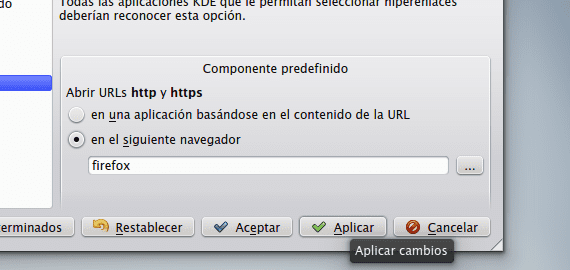
Meer informatie - Dolphin: breng het hernoemen van bestanden terug in een nieuw venster, KDE-in Ubunlog
Bedankt voor de bijdrage, na ubuntu 12.10 aarzelde ik om terug te gaan naar Windows, maar ik gaf kde een kans en de waarheid is dat ik gefascineerd ben, de hele tijd verloor ik het vechten met eenheid, kaneel en ik had alles op deze desktop.
Bij het lokaliseren van mij in Standaardtoepassingen - Geïntegreerde teksteditor - is dit slechts een optie en het staat niet toe om het op enigerlei wijze (grafisch) te wijzigen, hetzelfde in Instant Messaging dat er geen optie is en het ook niet toestaat om iets te plaatsen.